【Mint Linux多用户环境安全设置】:安全、高效,多用户管理的最佳实践!
发布时间: 2024-09-26 11:30:02 阅读量: 143 订阅数: 50 


Linux Mint 13 中文用户手册
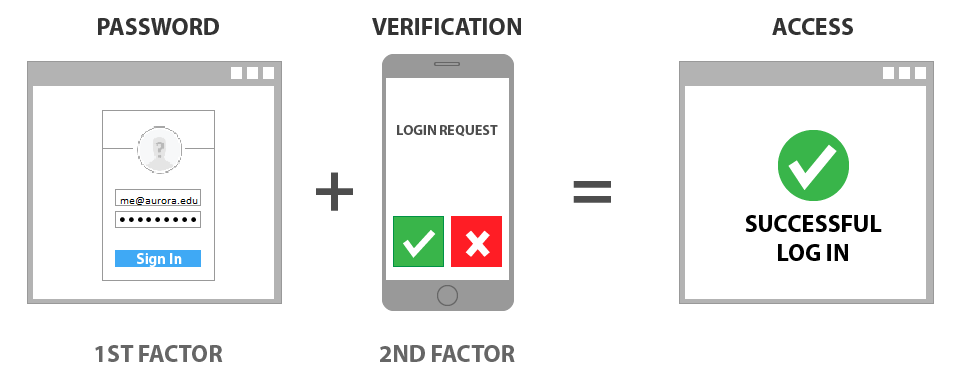
# 1. Mint Linux多用户环境概述
## 1.1 Mint Linux简介
Mint Linux是一种流行的Linux发行版,以其用户友好的界面和对多媒体功能的集成而受到广泛的欢迎。它基于Ubuntu,这意味着它继承了Debian的稳定性,并添加了对最新技术和现代应用程序的支持。Mint提供了一个适合新手和专家的环境,特别强调了对多用户的友好性。
## 1.2 多用户环境的重要性
在多用户环境中,可以有多个用户在同一系统上工作,每个用户都可以有自己的环境、权限和资源。这种设置不仅提高了资源利用效率,还增加了系统安全性。管理员可以严格控制用户权限,防止未授权访问敏感数据。此外,多用户设置还允许多任务处理,用户可以独立地运行程序,而不会相互干扰。
## 1.3 Mint Linux在多用户环境中的优势
Mint Linux在管理多用户方面具有几个显著优势。首先,它具有强大的用户账户管理系统,允许管理员轻松创建、管理和配置用户权限。其次,其图形用户界面(GUI)使得管理过程直观而简单,即便是对于不熟悉命令行操作的用户来说。另外,Mint提供了丰富的文档和社区支持,帮助用户和管理员更好地利用系统功能。
通过理解Mint Linux的多用户环境特性,用户可以有效地规划和优化他们的工作流程,以适应各种IT专业人员的需求。接下来的章节将深入探讨用户账号管理、权限控制、定制与安全性配置等关键领域,为读者提供全面的指导。
# 2. ```
# 第二章:用户账号管理与权限控制
## 2.1 用户账号的创建与管理
### 2.1.1 添加、删除和修改用户账号
在Linux系统中,用户账号是通过`useradd`、`usermod`和`userdel`等命令来创建、修改和删除的。每个用户账号都有对应的唯一标识,也就是用户的UID(User ID),以及可能有多个隶属于不同组的GID(Group ID)。
- 创建用户账号:`sudo useradd -m -s /bin/bash newuser` 这个命令会创建一个名为`newuser`的新用户,并且为该用户创建一个家目录`/home/newuser`,同时指定登录shell为`/bin/bash`。
- 修改用户账号:`sudo usermod -l newname oldname` 这个命令用于将名为`oldname`的用户改名为`newname`。
- 删除用户账号:`sudo userdel -r username` 这个命令会删除用户`username`,同时删除其家目录及其邮件池。
上述命令中:
- `-m` 参数表示创建用户的家目录。
- `-s` 参数指定用户的登录shell。
- `-l` 参数用于修改用户的登录名。
- `-r` 参数用于删除用户的同时删除其家目录。
### 2.1.2 用户账号属性配置
除了基本的创建和删除,我们还需要对用户账号进行一些详细属性的配置。这包括用户的登录shell、家目录的位置、用户的账户过期时间等。
- 查看用户属性:`sudo chage -l username` 可以列出用户`username`的账户过期信息。
- 修改账户密码过期时间:`sudo chage -M 30 username` 这个命令设置了`username`的密码最长使用期限为30天。
- 强制用户在下次登录时更改密码:`sudo chage -d 0 username` 这个命令强制`username`用户在下次登录时更改密码。
## 2.2 用户组的管理
### 2.2.1 创建和配置用户组
用户组是用来管理用户权限的一种方式。在Linux系统中,每个文件和目录都有所有者和所属组,同时还有其他用户。
- 创建用户组:`sudo groupadd devgroup` 这个命令创建了一个名为`devgroup`的新用户组。
- 更改用户所属组:`sudo usermod -aG devgroup username` 将用户`username`添加到`devgroup`组中,`-aG`参数表示追加到用户的附属组列表中。
### 2.2.2 用户组权限分配
对用户组的权限分配主要通过文件系统权限来实现。文件和目录的所有者和所属组具有不同的权限。
- 查看和修改文件权限:`ls -l filename` 和 `chmod 755 filename` 命令组合使用,可以查看文件`filename`的权限并修改为只有所有者有读、写和执行权限,而所属组和其他用户只有读和执行权限。
## 2.3 权限控制详解
### 2.3.1 文件和目录的权限设置
Linux系统中使用`chmod`命令来设置文件和目录的权限,权限分为读(r)、写(w)和执行(x),分别用数字4、2、1表示。
- 示例命令:`chmod 755 filename` 这里,7表示所有者权限(读+写+执行),5表示所属组和其他用户权限(读+执行)。
### 2.3.2 特殊权限位的作用与配置
特殊权限位包括setuid、setgid和sticky位,用于提供额外的权限控制。
- Setuid和Setgid:`chmod u+s filename` 和 `chmod g+s filename` 分别为文件设置setuid和setgid位,使得任何用户执行该文件时,都会临时获得所有者或所属组的权限。
- Sticky位:`chmod +t directoryname` 设置sticky位,确保只有文件所有者或root用户才能删除或重命名目录中的文件。
以上就是用户账号管理和权限控制的一些基础和深入内容,接下来我们将探讨如何定制用户环境并进行安全性配置。
```
# 3. 用户环境定制与安全性配置
## 3.1 用户Shell环境定制
### 3.1.1 Shell配置文件的作用与定制
Shell是用户与Linux系统交互的重要接口,而Shell的配置文件则为用户提供了个性化设置的工作环境。Bash是Linux中最常用的Shell类型,其配置文件位于用户的主目录下,包括`.bash_profile`、`.bashrc`、`.profile`等。这些文件定义了用户的环境变量、别名、启动脚本等重要配置信息。
#### 配置文件详解:
- `.bash_profile`:当用户登录时,该文件被读取执行。它通常用于设置用户登录环境,如环境变量。
- `.bashrc`:每次打开新的bash shell时,该文件被读取执行。它通常用于设置交互式shell环境。
- `.profile`:早期的Unix系统中用于配置登录shell的文件,现在在Bash中不常使用,但某些系统环境变量的配置仍需在此文件中进行。
#### 定制步骤:
1. 打开终端,使用文本编辑器打开`.bash_profile`文件:
```bash
nano ~/.bash_profile
```
2. 在文件末尾添加以下内容,例如设置环境变量`PATH`以包含自定义的搜索目录:
```bash
# Add custom directories to PATH
PATH=$PATH:/home/user/custom/bin
export PATH
```
3. 保存文件并退出编辑器。
4. 为了使改动生效,需要重新登录或在终端中执行:
```bash
source ~/.bash_profile
```
### 3.1.2 环境变量的设置与管理
环境变量在Linux系统中发挥着至关重要的作用。它们定义了系统的配置参数和程序的运行环境。用户可以设置多种类型的环境变量,例如`PATH`、`HOME`、`USER`、`DISPLAY`等。用户自定义的环境变量可以为程序提供必要的配置信息,也可以用来简化操作,提高效率。
#### 设置环境变量:
用户可以通过`export`命令在命令行中临时设置环境变量,也可以通过修改配置文件永久设置环境变量。例如,设置环境变量`MY_VAR`为`test`,并使其在所有用户会话中可用:
```bash
export MY_VAR=test
echo $MY_VAR
```
#### 管理环境变量:
在`~/.bashrc`或`~/.bash_profile`中添加或修改环境变量可以实现环境变量的管理。用户可以添加更多自定义的环境变量,例如:
```bash
export PROJECT_PATH=/home/user/development/myproject
export EDITOR=vim
```
在生产环境中,环境变量的管理需要谨慎,因为错误的设置可能导致系统或应用程序运行不稳定。
## 3.2 安全性配置策略
### 3.2.1 用户密码策略和过期时间设置
系统安全的第一道防线是用户密码。Mint Linux提供了强大的密码策略工具,可以帮助管理员和用户创建更安全的密码,并确保密码定期更新。管理员可以通过`chage`命令来设置密码过期策略,从而强制用户定期更改密码。
#### 设置密码策略:
1. 查看当前用户密码策略:
```bash
sud
```
0
0





